
Nama komputer ditugaskan untuk mengidentifikasinya di jaringan lokal. Bahkan dengan tidak adanya yang terakhir, nama tersebut masih muncul ketika menginstal sistem. Dalam beberapa situasi, penyedia diminta untuk mengubah nama sehingga akses normal ke Internet muncul. Cara mengubah nama komputer di Windows 10 harus diketahui semua orang yang akan melakukan administrasi.
Di jaringan lokal, administrator melakukan ini dengan menetapkan nama sesuai dengan aturannya sendiri. Ini memungkinkan untuk mencari mesin - berdasarkan algoritmanya, administrator dengan jelas tahu di mana dan apa yang harus dicari. Misalnya, untuk lembaga pendidikan, namanya terdiri dari nomor audiens dan nomor PC di ruangan itu.
Perubahan tidak memengaruhi lisensi sistem operasi Windows. Dan menemukan dua komputer dengan nama yang sama di jaringan area lokal organisasi dapat membuat kesulitan untuk identifikasi dan pengaturannya.
Aturan penting adalah bahwa namanya tidak boleh berisi sebagian besar karakter khusus dan huruf Rusia. Gunakan huruf Latin, angka, tanda hubung, dan garis bawah.
Cara mengubah nama komputer Windows 10
Operasi ini sederhana. Kami menunjukkan cara mengubah menggunakan sistem. Ikuti jalan untuk sampai ke menu pengaturan..
Selanjutnya, klik "Ganti nama". Di jendela, masukkan nilai yang Anda butuhkan.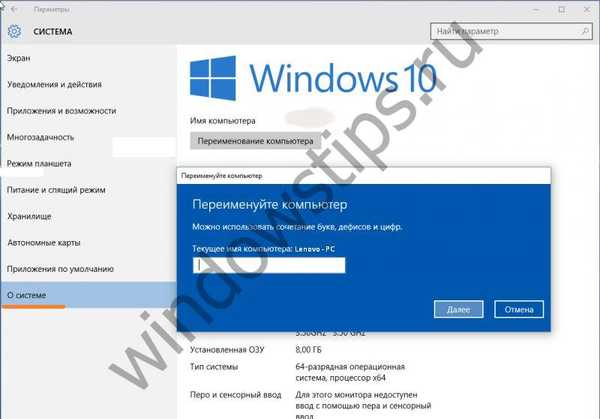
Mulai ulang dan perubahan mulai berlaku. Untuk memastikan - jalan yang sama. Nama yang berbeda akan muncul di layar..
Yang lebih sederhana adalah menemukan opsi ini di pengaturan manajemen lanjutan. Menarik, tetapi benar - Pengembang Windows menduplikasi setiap tindakan.
Cari sistem. Jika layar Anda tidak terlihat benar - ubah mode tampilan di sudut kanan atas. Tautan yang diinginkan dalam format apa pun.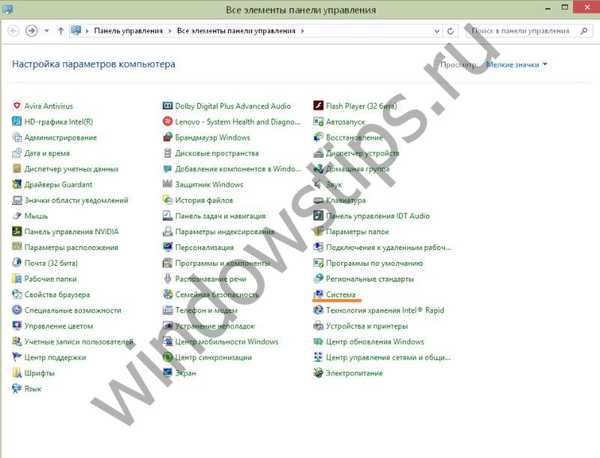
Pilih salah satu dari dua yang ditunjukkan pada tangkapan layar. Perintah-perintah ini saling menduplikasi. Bagaimanapun, jendela yang sama akan terbuka.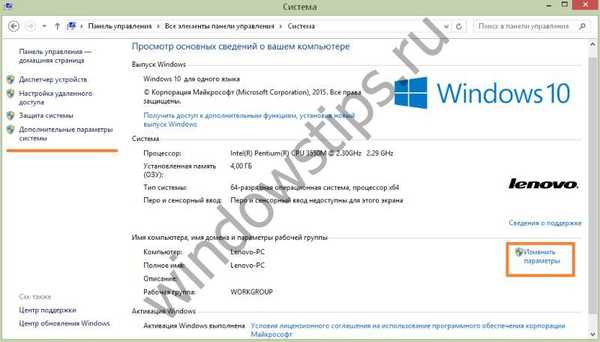
Buka tab yang bertanggung jawab untuk nama PC. Itu dapat ditulis ulang di atasnya.
Tunjukkan nilai Anda dan simpan.
Reboot diperlukan! Setelah itu, pergi ke jendela yang sama dan periksa - semuanya telah berubah.
Cara mengubah nama komputer di jaringan
Mari kita merasa seperti administrator profesional dan menggunakan baris perintah.
Tombol kanan pada menu utama dan pilihan ditampilkan di bawah.
Ketik tim
sistem komputer wmic di mana nama = "% nama pengguna%" panggilan nama ganti nama = "NEW_NAME"
Selesai Sampai Anda memulai kembali, tidak ada yang akan berubah.
Cara mengubah nama komputer di Windows 8
Dalam versi yang berbeda, tindakannya benar-benar identik. Ada opsi lain - melalui mengubah parameter sistem. Ini berfungsi sama pada Windows 8 dan Windows 10. Windows terlihat sedikit berbeda. Ayo lihat.
- Tekan Win + I untuk membuka sidebar.

- Setelah mengklik opsi yang dipilih, sebuah jendela akan terbuka..

- Kami bergerak seperti pada tangkapan layar dan masuk ke pengaturan komputer.

- Setelah mengklik, tetap memasukkan data yang diperlukan dan reboot lagi.

Tindakan tidak akan menyebabkan kesulitan. Jangan lupa bahwa semua perubahan yang Anda lakukan pada sistem operasi PC disertai dengan reboot. Jangan tunggu nilai dan parameter baru sampai Anda mematikan dan menyalakan PC lagi.
Semoga harimu menyenangkan!















